16 Extra Resource-opties
|
|
|
- Sebastiaan ten Hart
- 5 jaren geleden
- Aantal bezoeken:
Transcriptie
1 16 Extra Resource-opties Neem het document Voorbeeld-04-Recources.mpp voor u. Neem het Resource blad [Resource Sheet] voor u. Dubbelklik op de Schilder 1. Het dialoogkader Resourcegegevens [Resource Information] wordt geopend. Op het tabblad Algemeen [General] vindt u een aantal extra opties adres Extra is het adres dat u hier kunt invullen. Dit is van belang bij het voorzien van Resources van informatie over de toekenning, updating en bijhouden van taken. Met de optie Windows account kunt u de gegevens van een Resource ophalen uit het Outlook-adressenbestand. Voorwaarde is wel dat de resource dezelfde naam heeft zoals in Outlook vastgelegd, anders verschijnt er een dialoogkader waarin u gevraagd wordt welk outlook adres u bedoeld Beschikbaarheid [Availability] U kunt perioden opgeven waarin de resource beschikbaar is. Laat u de begin- of eindtijd van een periode, oningevuld dan verschijnen de letters n.v.t. en loopt de beschikbaarheid tot in het oneindige door Tarieven [Cost] Neem het tabblad Kosten [Costs] voor u. CTS/Advies 22 juni 2018 pag.101/155
2 Extra Resource-opties Hier kunt u voor een resource vijf verschillende prijslijsten opnemen (A t/m E). Iedere prijslijst kan over maximaal 25 perioden variëren. De schilder kan bijvoorbeeld in de winter, voor een lager tarief worden ingezet dan in de zomer. U kunt zowel vaste bedragen invoeren als een percentuele verhoging of verlaging opgeven t.o.v. de voorgaande regel. In het dialoogkader Toewijzing gegevens [Assignment Information] geeft u aan welk tarief van toepassing is. Neem de weergave Resource gebruik [Resource Usage] voor u. Dubbelklik een van de taken die aan de schilder zijn toegekend. Linksonder in het scherm ziet u een keuzelijst waarmee u kunt bepalen welke tarief van toepassing is. Sluit het dialoogkader weer Resourcepool Een Resource Pool is een MS Project bestand, waarvan alleen het Resourceblad wordt ingevuld. Hiervan kunnen nu meerdere projecten tegelijk gebruikmaken. Het bestand wordt bij voorkeur opgeslagen met een herkenbare bestandsnaam als bijvoorbeeld Resources.mpp. Vervolgens kunt u deze Resource file aan de afzonderlijke projectbestanden koppelen: Neem het bestand Voorbeeld-06-Pool.mpp voor u. Kopieer de Resources van het Resourceblad en plak deze op het Resourceblad van een nieuw projectbestand. CTS/Advies 22 juni 2018 pag.102/155
3 Extra Resource-opties Bewaar het nieuwe bestand onder de naam VoorbeeldPool.mpp. Zorg er voor dat zowel het bestand, waar de taken in staan, als het bestand waar de Resources in zijn opgenomen, beiden zijn geopend. Selecteer het bestand dat gebruik gaat maken van de Resource Pool en kies de menu-optie Resource Toewijzingen Resourcegroep - Resources delen [Resource Assignments Resource Pool - Share Resources]. Selecteer achter de optie Gebruik Resource van: [:Use Resources From:] het bestand met daarin de pool en klik OK. De verwijzingen bij de taken naar de Resources worden automatisch gewijzigd in verwijzingen naar Resources met de zelfde naam uit de pool. Zorg dat u van beide bestanden de Resource Sheet in beeld heeft. Wijzig het tarief van de schilder in het bestand met de pool. U ziet dat het tarief in het bestand met de taken nu eveneens wijzigt. Voeg een nieuwe Resource toe aan het bestand met de taken. U ziet dat de nieuwe Resource in het bestand met de pool ook wordt toegevoegd. U kunt uiteraard ook wijzigingen in de Resources aanbrengen als het bestand met de pool gesloten is. Wat er nu gaat gebeuren als het bestand met de pool opnieuw wordt geopend, hangt er van af of u de optie Groep heeft voorrang [Pool take precedence] of Delend bestand heeft voorrang [Sharer takes precedence] had aangeklikt. Sluit het bestand VoorbeeldPool.mpp. U ziet dat alleen van de Resource die in gebruik zijn, een kopie in het bestand met de taken achterblijft. Wijzig het tarief van Schilder 1 in het bestand met de taken. Open het bestand VoorbeeldPool.mpp. Kies voor de optie om het bestand met het kenmerk Lezen/schrijven [Read/write] te openen. Zie wat er gebeurd, afhankelijk van de optie die u bij het koppelen CTS/Advies 22 juni 2018 pag.103/155
4 Extra Resource-opties van de pool had gekozen. De Resource Pool kan ongelimiteerd gekoppeld worden aan projecten. Zo is een centraal beheer van Resources mogelijk. Vakantiekalenders en afwijkende werktijden hoeven slechts op één punt te worden ingebracht. Neem van het poolbestand de weergave van het Resourcegebruik [Resource Usage] voor u. U ziet dat de toewijzing van resources aan taken nu niet bij meer in het projectbestand maar in het poolbestand wordt bijgehouden. Hierdoor wordt centrale herverdeling van taken over resources mogelijk. Welke van de gekoppelde projecten gebruik zal kunnen maken van Resources hangt af van de volgorde van allocatie, mits de instelling Priority [Prioriteit] in het dialoogkader Project Information voor beide projecten gelijk is. (Standaard is deze op 500 ingesteld.). CTS/Advies 22 juni 2018 pag.104/155
5 16.5 Oefeningen: Extra Resource-opties Oefening 36.: Beschikbaarheid [Availability] Open het document Bungalow-07-Leveling.mpp. Laat het project automatisch herverdelen. Bekijk in het dialoogkader Resource gebruik [Resource Usage] de periode waarin de Loodgieter moet werken. Plan halverwege deze periode een week vrij voor de Loodgieter. Bekijk het effect hiervan in de Gantt Chart. Oefening 37.: Resourcepool Kopieer de Resources van het project en plak deze in het Resource blad van een nieuw bestand. Bewaar het document op schijf onder de naam Pool.mpp. Houdt het document Pool.mpp open. Plaats op zowel het Resourceblad van het project als op het Resourceblad van het bestand Pool.mpp een extra Resource die nog in geen van beide documenten voorkomt. Selecteer het document waar de taken in staan. Kies de menu-optie Resource Toewijzingen Resourcegroep - Resources delen. [Resource Assing Resource - Share resource]. Klik de optie Resources gebruiken [Use resources] en selecteer in de keuzelijst het projectbestand Pool.mpp. Klik OK. U ziet dat de extra toegevoegde Resource uit het projectbestand u ook in de Pool is opgenomen en dat de extra toegevoegde Resource in het poolbestand ook in het project beschikbaar wordt. Sluit en bewaar het poolbestand. U ziet dat resources die niet aan een taak zijn toegewezen, van het resourceblad van het projectbestand verdwijnen. Wijzig het tarief van Timmerman 1. Open de pool opnieuw. Kies in het dialoogkader dat verschijnt voor openen met het kenmerk Lezen/schrijven [Read/write]. U ziet dat het gewijzigde tarief niet wordt overgenomen. Wijzig in het dialoogkader Recources delen [Share resources] de optie in Delend bestand heeft voorrang [Share takes precedent]. Sluit het poolbestand, wijzig nogmaals het tarief en open het poolbestand opnieuw. U ziet dat de wijziging in het tarief nu wel wordt overgenomen. Open bij het poolbestand de weergave Resourcegebruik CTS/Advies 22 juni 2018 pag.105/155
6 Oefeningen: Extra Resource-opties [Resource usages]. Voeg de kolom Project toe aan de weergave. U ziet dat u op deze manier in het poolbestand overzicht houdt, welke taak uit welk project aan de resources zijn toegewezen. Dit is vooral van belang als taken uit verschillende projecten de zelfde benaming hebben gekregen. CTS/Advies 22 juni 2018 pag.106/155
7.7 Oefeningen: Resources
 7.7 Oefeningen: Resources Oefening 13.: Resources definiëren Neem uw planning uit voorgaande oefening voor u of vraag de docent, indien u dit niet meer heeft, om het document Bugalow-04- Resources.mpp
7.7 Oefeningen: Resources Oefening 13.: Resources definiëren Neem uw planning uit voorgaande oefening voor u of vraag de docent, indien u dit niet meer heeft, om het document Bugalow-04- Resources.mpp
6 Resources. 6.1 Inleiding. 6.2 Invoeren van resources
 6 Resources 6.1 Inleiding Resources zijn de middelen die aan taken worden toegewezen om ze uit te voeren. Meestal zijn dit de medewerkers, maar soms ook zijn het machines, bijvoorbeeld heimachines. Ook
6 Resources 6.1 Inleiding Resources zijn de middelen die aan taken worden toegewezen om ze uit te voeren. Meestal zijn dit de medewerkers, maar soms ook zijn het machines, bijvoorbeeld heimachines. Ook
7.3 Toewijzen van Resources
 7.3 Toewijzen van Resources Nadat de Resources benoemd zijn, dienen deze aan de taken te worden toegekend. Neem het Gantt-diagram [Gantt Chart] voor u. Zorg er voor dat de kolom Werk [Work] en de kolom
7.3 Toewijzen van Resources Nadat de Resources benoemd zijn, dienen deze aan de taken te worden toegekend. Neem het Gantt-diagram [Gantt Chart] voor u. Zorg er voor dat de kolom Werk [Work] en de kolom
7.7 Oefeningen: Resources
 7.7 Oefeningen: Resources Oefening 12.: Resources definiëren Neem uw planning uit voorgaande oefening voor u of vraag de docent, indien u dit niet (meer) heeft, om het document Bugalow- 04-Resources.mpp
7.7 Oefeningen: Resources Oefening 12.: Resources definiëren Neem uw planning uit voorgaande oefening voor u of vraag de docent, indien u dit niet (meer) heeft, om het document Bugalow- 04-Resources.mpp
14 Opmaak Opmaak van taken Opsommingstekens [Outline symbols]
![14 Opmaak Opmaak van taken Opsommingstekens [Outline symbols] 14 Opmaak Opmaak van taken Opsommingstekens [Outline symbols]](/thumbs/88/117445525.jpg) 14 Opmaak 14.1 Opmaak van taken Alvorens tekst van een opmaak te voorzien moet u deze eerst selecteren. Daarvoor bestaan verschillende methoden: Klik een cel. Sleep met ingedrukt muisknop door de sheet
14 Opmaak 14.1 Opmaak van taken Alvorens tekst van een opmaak te voorzien moet u deze eerst selecteren. Daarvoor bestaan verschillende methoden: Klik een cel. Sleep met ingedrukt muisknop door de sheet
19 Diverse weergaven/rapporten [Views and Reports]
![19 Diverse weergaven/rapporten [Views and Reports] 19 Diverse weergaven/rapporten [Views and Reports]](/thumbs/96/130451299.jpg) 19 Diverse weergaven/rapporten [Views and Reports] 19.1 Diverse weergaven [Views] In het menu View [Beeld] vindt u diverse vormen van weergave van uw projectgegevens. Hierbij onderscheiden zich drie hoofdvormen:
19 Diverse weergaven/rapporten [Views and Reports] 19.1 Diverse weergaven [Views] In het menu View [Beeld] vindt u diverse vormen van weergave van uw projectgegevens. Hierbij onderscheiden zich drie hoofdvormen:
9.6 Koppelingen: oefeningen
 9.6 Koppelingen: oefeningen Oefening 74.: Verwijzingen intypen Open het document "Glasoven". In een fabriek die verpakkingsglas maakt (flessen en potten) heeft men een 3 glasovens die de flessen en possen
9.6 Koppelingen: oefeningen Oefening 74.: Verwijzingen intypen Open het document "Glasoven". In een fabriek die verpakkingsglas maakt (flessen en potten) heeft men een 3 glasovens die de flessen en possen
8.5 Koppelingen: oefeningen
 8.5 Koppelingen: oefeningen Oefening 68.: Verwijzingen intypen Open het document "Glasoven". In dit document worden fictief de kosten berekend die gemaakt moeten worden voor de productie van een glazen
8.5 Koppelingen: oefeningen Oefening 68.: Verwijzingen intypen Open het document "Glasoven". In dit document worden fictief de kosten berekend die gemaakt moeten worden voor de productie van een glazen
8 Afdrukken en Rapporteren
 8 Afdrukken en Rapporteren 8.1 Inleiding Een project bevat veel soorten informatie: Algemene informatie van het project Taakgegevens, zoals startdatums Resourcegegevens, wanneer is wie ingepland Gegevens
8 Afdrukken en Rapporteren 8.1 Inleiding Een project bevat veel soorten informatie: Algemene informatie van het project Taakgegevens, zoals startdatums Resourcegegevens, wanneer is wie ingepland Gegevens
8.5 Koppelingen: oefeningen
 8.5 Koppelingen: oefeningen Oefening 75.: Verwijzingen intypen Open het document "Glasoven". In dit document worden fictief de kosten berekend die gemaakt moeten worden voor de productie van een glazen
8.5 Koppelingen: oefeningen Oefening 75.: Verwijzingen intypen Open het document "Glasoven". In dit document worden fictief de kosten berekend die gemaakt moeten worden voor de productie van een glazen
Samenvoegen. 3.2 Definities
 3.2 Definities De gegevens die op één regel in een adressenlijst staan, noemen wij een record. Eén enkel gegeven op die regel, noemen wij een veld. Meer algemeen gezegd: de gegevens die allemaal betrekking
3.2 Definities De gegevens die op één regel in een adressenlijst staan, noemen wij een record. Eén enkel gegeven op die regel, noemen wij een veld. Meer algemeen gezegd: de gegevens die allemaal betrekking
3 Taken. 3.1 Inleiding. 3.2 Taken invoeren
 3 Taken 3.1 Inleiding In dit hoofdstuk worden de meeste aspecten van taken behandeld, zoals: taken invoeren de links tussen taken gedetailleerde taakinformatie (oa duration en taaktype) kritieke taken
3 Taken 3.1 Inleiding In dit hoofdstuk worden de meeste aspecten van taken behandeld, zoals: taken invoeren de links tussen taken gedetailleerde taakinformatie (oa duration en taaktype) kritieke taken
4. Herhaal stappen 2 en 3 als je nog meer ASR labels in de lijst heb staan. 5. Bewaar de gegevens ("F5" of ). 6. Sluit het contract.
 Hoofdstuk 1 Vanaf 1 januari 2018 maakt verzekeraar ASR met haar labels geen onderdeel meer uit van het Multizorg concern. Daarom moet je voor ASR en labels een eigen contract toevoegen, zodat de juiste
Hoofdstuk 1 Vanaf 1 januari 2018 maakt verzekeraar ASR met haar labels geen onderdeel meer uit van het Multizorg concern. Daarom moet je voor ASR en labels een eigen contract toevoegen, zodat de juiste
7 Optimaliseren. 7.1 Inleiding. 7.2 Resource Allocation
 7 Optimaliseren 7.1 Inleiding Nu de taken zijn gedefinieerd, de relaties tussen de taken zijn gelegd, beperkingen en resources zijn ingevoerd en toegewezen aan de taken is de planning globaal vastgelegd.
7 Optimaliseren 7.1 Inleiding Nu de taken zijn gedefinieerd, de relaties tussen de taken zijn gelegd, beperkingen en resources zijn ingevoerd en toegewezen aan de taken is de planning globaal vastgelegd.
Handleiding. Visual Planning BHV
 Handleiding Visual Planning BHV Visual Planning BHV Pagina: 1 INHOUDSOPGAVE Hoofdstuk Pagina 1. Bestanden. 3 1.1. Bestandsconfiguratie. 3 2. Koppelen oude & nieuwe cursisten. 6 2.1 Koppelen nieuwe cursist.
Handleiding Visual Planning BHV Visual Planning BHV Pagina: 1 INHOUDSOPGAVE Hoofdstuk Pagina 1. Bestanden. 3 1.1. Bestandsconfiguratie. 3 2. Koppelen oude & nieuwe cursisten. 6 2.1 Koppelen nieuwe cursist.
3.4 De Wizard voor het samenvoegen
 3.4 De Wizard voor het samenvoegen Het hoofddocument kan een brief, maar kan ook een etiket of enveloppe zijn. Bij het samenvoegen van het hoofddocument met het gegevensbestand worden telkens de gegevens
3.4 De Wizard voor het samenvoegen Het hoofddocument kan een brief, maar kan ook een etiket of enveloppe zijn. Bij het samenvoegen van het hoofddocument met het gegevensbestand worden telkens de gegevens
E-mails. Een e-mail aanmaken
 E-mails E-mails kunnen volledig in Kleos worden beheerd. U kunt in Kleos een e-mail opstellen en versturen, ook kunt u e-mails importeren vanuit uw externe e-mailprogramma (bijvoorbeeld Outlook). Als u
E-mails E-mails kunnen volledig in Kleos worden beheerd. U kunt in Kleos een e-mail opstellen en versturen, ook kunt u e-mails importeren vanuit uw externe e-mailprogramma (bijvoorbeeld Outlook). Als u
Bijlage Inlezen nieuwe tarieven per verzekeraar
 ! Bijlage inlezen nieuwe tarieven (vanaf 3.2) Bijlage Inlezen nieuwe tarieven per verzekeraar Scipio 3.303 biedt ondersteuning om gebruikers alle tarieven van de verschillende verzekeraars in één keer
! Bijlage inlezen nieuwe tarieven (vanaf 3.2) Bijlage Inlezen nieuwe tarieven per verzekeraar Scipio 3.303 biedt ondersteuning om gebruikers alle tarieven van de verschillende verzekeraars in één keer
Deze handleiding beschrijft hoe je in Outlook 2010 van de Microway Cloud machtigingen kunt uitdelen voor agenda s of mailboxen.
 Inleiding Deze handleiding beschrijft hoe je in Outlook 2010 van de Microway Cloud machtigingen kunt uitdelen voor agenda s of mailboxen. Deze uitleg is gegeven op 2 fictieve Cloud gebruikers: Stefan Peters
Inleiding Deze handleiding beschrijft hoe je in Outlook 2010 van de Microway Cloud machtigingen kunt uitdelen voor agenda s of mailboxen. Deze uitleg is gegeven op 2 fictieve Cloud gebruikers: Stefan Peters
Hoofdstuk 1 Inloggegevens Huiswerkoefeningen.nl - AfsprakenApp instellen
 Hoofdstuk 1 Inloggegevens Huiswerkoefeningen.nl - AfsprakenApp instellen Als (een deel van) de praktijk gebruik wil maken van Huiswerkoefeningen.nl (HWO) - AfsprakenApp combinatie, ontvang je als contactpersoon
Hoofdstuk 1 Inloggegevens Huiswerkoefeningen.nl - AfsprakenApp instellen Als (een deel van) de praktijk gebruik wil maken van Huiswerkoefeningen.nl (HWO) - AfsprakenApp combinatie, ontvang je als contactpersoon
Allereerst moet u de gewenste Intramed PLUS verslagleggingsrichtlijn(en) downloaden van de website.
 Hoofdstuk 1 Intramed PLUS in gebruik nemen (fysiotherapie) Als u een Intramed PLUS licentie heeft, kunt u gebruik maken van specifieke verslagleggingsrichtlijnen. Dit zijn onder andere verslagleggingsrichtlijnen
Hoofdstuk 1 Intramed PLUS in gebruik nemen (fysiotherapie) Als u een Intramed PLUS licentie heeft, kunt u gebruik maken van specifieke verslagleggingsrichtlijnen. Dit zijn onder andere verslagleggingsrichtlijnen
Voordat u gebruik kunt maken van ZorgMail in KraamZorgCompleet, zijn een aantal instellingen nodig:
 Hoofdstuk 1 ZorgMail instellen en gebruiken Vanuit KraamZorgCompleet is het voortaan mogelijk om via ZorgMail beveiligd te communiceren met andere partijen in de zorg, mits zij ook zijn aangesloten bij
Hoofdstuk 1 ZorgMail instellen en gebruiken Vanuit KraamZorgCompleet is het voortaan mogelijk om via ZorgMail beveiligd te communiceren met andere partijen in de zorg, mits zij ook zijn aangesloten bij
Outlook 2010 tips & trucs
 Outlook 2010 tips & trucs I N H O U D S O P G A V E 1 Algemeen... 1 1.1 Werkbalk snelle toegang... 1 1.2 Snelle stappen... 1 2 E-mail... 2 2.1 Regels... 2 2.2 CC mail onderscheiden... 2 2.3 Verwijderde
Outlook 2010 tips & trucs I N H O U D S O P G A V E 1 Algemeen... 1 1.1 Werkbalk snelle toegang... 1 1.2 Snelle stappen... 1 2 E-mail... 2 2.1 Regels... 2 2.2 CC mail onderscheiden... 2 2.3 Verwijderde
Update documentatie. KraamZorgCompleet versie 3.3. KraamzorgCompleet versie 3.3
 Update documentatie KraamZorgCompleet versie 3.3 KraamzorgCompleet versie 3.3 Inhoudsopgave Update documentatie versie 3.3 Hoofdstuk 1 Tarieven per verzekeringsconcern...1 1.1 Verzekeringsconcerns...1
Update documentatie KraamZorgCompleet versie 3.3 KraamzorgCompleet versie 3.3 Inhoudsopgave Update documentatie versie 3.3 Hoofdstuk 1 Tarieven per verzekeringsconcern...1 1.1 Verzekeringsconcerns...1
2 Invoeren project. 2.1 Procedure. 2.2 Instellingen
 2 Invoeren project In dit hoofdstuk komen de werkwijzen en technieken aan de orde hoe een project ingevoerd kan worden. Mogelijkheden zijn: Vanaf detailniveau, bijvoorbeeld door subprojecten te laten vervaardigen
2 Invoeren project In dit hoofdstuk komen de werkwijzen en technieken aan de orde hoe een project ingevoerd kan worden. Mogelijkheden zijn: Vanaf detailniveau, bijvoorbeeld door subprojecten te laten vervaardigen
Inventus Software. Antum Secured Mail / Message System. Gebruikershandleiding
 Inventus Software Antum Secured Mail / Message System Gebruikershandleiding 1 Hoe begin ik? 3 2 Wat is er zoal aanwezig in het hoofdprogramma? 3 3 Hoe decoder ik e-mails of tekstberichten? 4 3.1 Decoderen
Inventus Software Antum Secured Mail / Message System Gebruikershandleiding 1 Hoe begin ik? 3 2 Wat is er zoal aanwezig in het hoofdprogramma? 3 3 Hoe decoder ik e-mails of tekstberichten? 4 3.1 Decoderen
10: Statistieken en rapportages met Excel
 10: Statistieken en rapportages met Excel 1. Omschrijving van deze functie Met PlanningPME heeft u de mogelijkheid om verschillende typen rapporten te maken: Statistieken die geproduceerd worden door de
10: Statistieken en rapportages met Excel 1. Omschrijving van deze functie Met PlanningPME heeft u de mogelijkheid om verschillende typen rapporten te maken: Statistieken die geproduceerd worden door de
Boekingen gemaakt in de Agenda zijn 1:1 zichtbaar in het Planbord, andersom zijn boekingen gemaakt in het Planbord direct beschikbaar in de Agenda.
 Agenda In Timewax is de plannings informatie zowel per resource als per project beschikbaar. In de agenda zijn alle gemaakte boekingen zichtbaar. De weergave van de agenda kan worden aangepast aan de behoefte
Agenda In Timewax is de plannings informatie zowel per resource als per project beschikbaar. In de agenda zijn alle gemaakte boekingen zichtbaar. De weergave van de agenda kan worden aangepast aan de behoefte
Open het contract in Intramed en vul vervolgens alle bijbehorende contracttarieven in.
 Hoofdstuk 1 Tarieven updaten GGZ In versie 82 van Intramed zijn de nieuwe NZa tarieven voor de Gespecialiseerde GGZ en de Generalistische Basis GGZ toegevoegd De nieuwe GGZ tarieven voor 2015 moet u in
Hoofdstuk 1 Tarieven updaten GGZ In versie 82 van Intramed zijn de nieuwe NZa tarieven voor de Gespecialiseerde GGZ en de Generalistische Basis GGZ toegevoegd De nieuwe GGZ tarieven voor 2015 moet u in
Mappen en bestanden. In dit hoofdstuk leert u het volgende:
 Mappen en bestanden 1 Mappen en bestanden Een bestand is een verzamelnaam voor teksten, tekeningen of programma s. Alles wat op de vaste schijf van uw computer staat, is een bestand. Op een vaste schijf
Mappen en bestanden 1 Mappen en bestanden Een bestand is een verzamelnaam voor teksten, tekeningen of programma s. Alles wat op de vaste schijf van uw computer staat, is een bestand. Op een vaste schijf
Samenvoegen met Word en Excel 2010
 Samenvoegen met Word en Excel 2010 Inhoudsopgave Samenvoegen Word-Excel / Mailingen... 2 Tip Samenvoegvelden automatisch markeren... 4 Tip Installeer PDF-creator... 7 Tip Sla het Word-document en Excel-document
Samenvoegen met Word en Excel 2010 Inhoudsopgave Samenvoegen Word-Excel / Mailingen... 2 Tip Samenvoegvelden automatisch markeren... 4 Tip Installeer PDF-creator... 7 Tip Sla het Word-document en Excel-document
Inloggegevens combinatie HWO / AfsprakenApp instellen v2. Hoofdstuk 1 Inloggegevens Huiswerkoefeningen.nl / AfsprakenApp instellen
 Hoofdstuk 1 Inloggegevens Huiswerkoefeningen.nl / AfsprakenApp instellen Als (een deel van) je praktijk gebruik wil maken van Huiswerkoefeningen.nl (HWO) / AfsprakenApp combinatie, ontvang je als contactpersoon
Hoofdstuk 1 Inloggegevens Huiswerkoefeningen.nl / AfsprakenApp instellen Als (een deel van) je praktijk gebruik wil maken van Huiswerkoefeningen.nl (HWO) / AfsprakenApp combinatie, ontvang je als contactpersoon
9 Samenwerking in project
 9 Samenwerking in project Samenwerking kent twee aspecten: communicatie delegeren van het projectbeheer, geheel of ten dele 9.1 Communicatie Communicatie is bijvoorbeeld: - Projectbestanden moeten naar
9 Samenwerking in project Samenwerking kent twee aspecten: communicatie delegeren van het projectbeheer, geheel of ten dele 9.1 Communicatie Communicatie is bijvoorbeeld: - Projectbestanden moeten naar
UITLEG BIJ UW TEMPLATE
 UITLEG BIJ UW TEMPLATE Woord vooraf Deze handleiding helpt u bij het zelfstandig implementeren van uw bedrijf. U leest hier welke instellingen belangrijk zijn om door te nemen en hoe u uw gegevens kunt
UITLEG BIJ UW TEMPLATE Woord vooraf Deze handleiding helpt u bij het zelfstandig implementeren van uw bedrijf. U leest hier welke instellingen belangrijk zijn om door te nemen en hoe u uw gegevens kunt
http://login.microsoftonline.com
 Surf naar http://login.microsoftonline.com Typ uw Office 365 gebruikersnaam in het vak onder Aanmelden met uw organisatieaccount OPGELET: Je gebruikersnaam bestaat uit voornaam.naam@avondschool.hogent.be
Surf naar http://login.microsoftonline.com Typ uw Office 365 gebruikersnaam in het vak onder Aanmelden met uw organisatieaccount OPGELET: Je gebruikersnaam bestaat uit voornaam.naam@avondschool.hogent.be
De gegevens kunt u vervolgens downloaden via de website van UPO. Daarna kunt u de gegevens importeren in Intramed.
 Hoofdstuk 1 Uw Praktijk Online gebruiken De website "Uw Praktijk Online" is een initiatief van Pharmeon, internet provider in de gezondheidszorg en Intramed. Via de website van "Uw Praktijk Online" (UPO)
Hoofdstuk 1 Uw Praktijk Online gebruiken De website "Uw Praktijk Online" is een initiatief van Pharmeon, internet provider in de gezondheidszorg en Intramed. Via de website van "Uw Praktijk Online" (UPO)
Handleiding Zorgverzekeraar Winmens versie 7.29
 Handleiding Zorgverzekeraar Winmens versie 7.29 Zorgverzekeraar oproepen Als u een zorgverzekeraar wilt oproepen om de gegevens te bekijken of te bewerken kunt boven in het zorgverzekeraars scherm, op
Handleiding Zorgverzekeraar Winmens versie 7.29 Zorgverzekeraar oproepen Als u een zorgverzekeraar wilt oproepen om de gegevens te bekijken of te bewerken kunt boven in het zorgverzekeraars scherm, op
Bij de betreffende codelijsten voert u de nieuwe prestatiecodes in. Dit gaat als volgt:
 Hoofdstuk 1 Prestatiecodes Logopedie 2015-2016 Verzekeraars hebben in de contracten voor 2016 een aantal nieuwe prestatiecodes opgenomen. Om ervoor te zorgen, dat afspraken voor 2016 al met de juiste codes
Hoofdstuk 1 Prestatiecodes Logopedie 2015-2016 Verzekeraars hebben in de contracten voor 2016 een aantal nieuwe prestatiecodes opgenomen. Om ervoor te zorgen, dat afspraken voor 2016 al met de juiste codes
UITLEG BIJ UW TEMPLATE
 UITLEG BIJ UW TEMPLATE Woord vooraf Deze handleiding helpt u bij het zelfstandig implementeren van uw bedrijf. U leest hier welke instellingen belangrijk zijn om door te nemen en hoe u uw gegevens kunt
UITLEG BIJ UW TEMPLATE Woord vooraf Deze handleiding helpt u bij het zelfstandig implementeren van uw bedrijf. U leest hier welke instellingen belangrijk zijn om door te nemen en hoe u uw gegevens kunt
Bij de betreffende codelijsten voert u de nieuwe prestatiecodes in. Dit gaat als volgt:
 Hoofdstuk 1 Prestatiecodes Fysiotherapie 2015-2016 Verzekeraars hebben in de contracten voor 2016 een aantal nieuwe prestatiecodes opgenomen. Om ervoor te zorgen, dat afspraken voor 2016 al met de juiste
Hoofdstuk 1 Prestatiecodes Fysiotherapie 2015-2016 Verzekeraars hebben in de contracten voor 2016 een aantal nieuwe prestatiecodes opgenomen. Om ervoor te zorgen, dat afspraken voor 2016 al met de juiste
Macro s maken in Word
 Macro s maken in Word Wanneer je langere stukken tekst met een bepaald opmaak wilt invoegen zonder al teveel gedoe, kun je macro s aanmaken. Hieronder staat een stap-voor-stap uitleg voor het maken van
Macro s maken in Word Wanneer je langere stukken tekst met een bepaald opmaak wilt invoegen zonder al teveel gedoe, kun je macro s aanmaken. Hieronder staat een stap-voor-stap uitleg voor het maken van
8.8 Records selecteren
 8.8 Records selecteren Voor het maken van een uittreksel van één of meerdere records die aan een bepaald criterium voldoen, maakt u gebruik van het 'Filter'. 8.8.1 Automatisch filter Klik in het gebied
8.8 Records selecteren Voor het maken van een uittreksel van één of meerdere records die aan een bepaald criterium voldoen, maakt u gebruik van het 'Filter'. 8.8.1 Automatisch filter Klik in het gebied
Handleiding instellen account in Microsoft Outlook 2010
 Handleiding instellen e-mailaccount in Microsoft Outlook 2010 Deze handleiding beschrijft de stappen die u dient te nemen om uw e-mailaccount in te stellen in uw Microsoft Outlook 2010. Inhoud E-mailaccount
Handleiding instellen e-mailaccount in Microsoft Outlook 2010 Deze handleiding beschrijft de stappen die u dient te nemen om uw e-mailaccount in te stellen in uw Microsoft Outlook 2010. Inhoud E-mailaccount
Workshop Office365-basis: opdracht Word-bestanden plaatsen en delen
 Workshop Office365-basis: opdracht Word-bestanden plaatsen en delen OneDrive, Word Online, Word Stap 1. Open je OneDrive. Maak een nieuwe map aan met de naam Tijdelijk. (Klik op Nieuw, klik op Map). Stap
Workshop Office365-basis: opdracht Word-bestanden plaatsen en delen OneDrive, Word Online, Word Stap 1. Open je OneDrive. Maak een nieuwe map aan met de naam Tijdelijk. (Klik op Nieuw, klik op Map). Stap
Bij de betreffende codelijsten voert u de nieuwe prestatiecodes in. Dit gaat als volgt:
 Hoofdstuk 1 Prestatiecodes Oefentherapie 2015-2016 Verzekeraars hebben in de contracten voor 2016 een aantal nieuwe prestatiecodes opgenomen. Om ervoor te zorgen, dat afspraken voor 2016 al met de juiste
Hoofdstuk 1 Prestatiecodes Oefentherapie 2015-2016 Verzekeraars hebben in de contracten voor 2016 een aantal nieuwe prestatiecodes opgenomen. Om ervoor te zorgen, dat afspraken voor 2016 al met de juiste
ICEPAY Merchant Manual
 ICEPAY Merchant Manual Aansluiting PayPal Version 01/2011 Inleiding ICEPAY maakt het mogelijk om PayPal betalingen te ontvangen in uw webshop. Om PayPal als betaalmethode te activeren bij ICEPAY, heeft
ICEPAY Merchant Manual Aansluiting PayPal Version 01/2011 Inleiding ICEPAY maakt het mogelijk om PayPal betalingen te ontvangen in uw webshop. Om PayPal als betaalmethode te activeren bij ICEPAY, heeft
Ingeleverde projectopdracht beoordelen
 Ingeleverde projectopdracht beoordelen 1. U kunt op twee manieren de projectopdrachtbenaderen: Ga op uw vakdashboard naar Follow- uptaken en klik op de projectopdracht onder Follow- uptaken. Levert een
Ingeleverde projectopdracht beoordelen 1. U kunt op twee manieren de projectopdrachtbenaderen: Ga op uw vakdashboard naar Follow- uptaken en klik op de projectopdracht onder Follow- uptaken. Levert een
Handboek ZooEasy Online Contacten
 Handboek ZooEasy Online Contacten Datum: juni 2012 Versie: 1.04 Inhoudsopgave 1. ONDERHOUD CONTACTEN... 3 1.1. INLEIDING... 3 1.1.1. KOPPELING BASISTABELLEN... 3 1.1.2. KOPPELING ROLLEN EN AUTORISATIES...
Handboek ZooEasy Online Contacten Datum: juni 2012 Versie: 1.04 Inhoudsopgave 1. ONDERHOUD CONTACTEN... 3 1.1. INLEIDING... 3 1.1.1. KOPPELING BASISTABELLEN... 3 1.1.2. KOPPELING ROLLEN EN AUTORISATIES...
Offective > CRM > Vragenlijst
 Offective > CRM > Vragenlijst Onder het menu item CRM is een generieke vragenlijst module beschikbaar, hier kunt u zeer uitgebreide vragenlijst(en) maken, indien gewenst met afhankelijkheden. Om te beginnen
Offective > CRM > Vragenlijst Onder het menu item CRM is een generieke vragenlijst module beschikbaar, hier kunt u zeer uitgebreide vragenlijst(en) maken, indien gewenst met afhankelijkheden. Om te beginnen
SAM Hosting. SAM Office Support Horreweg 3, 5871 CG Broekhuizenvorst. instellingen
 E-mail instellingen 1 Persoonlijke gegevens... 1 2 Instellen Outlook 2010... 2 3 Instellen Outlook 2007... 4 4 Instellen IPhone / IPad... 6 5 Instellen Android... 8 6 Openen van de Mailbox met Internet
E-mail instellingen 1 Persoonlijke gegevens... 1 2 Instellen Outlook 2010... 2 3 Instellen Outlook 2007... 4 4 Instellen IPhone / IPad... 6 5 Instellen Android... 8 6 Openen van de Mailbox met Internet
9.19 Macro s: oefeningen
 9.19 Macro s: oefeningen Oefening 84.: Macro relatief opnemen Open een nieuwe map. Plaats uw invoercel ergens in de linker-bovenhoek van het blad (bijvoorbeeld in B2). Start het opnemen van een macro met
9.19 Macro s: oefeningen Oefening 84.: Macro relatief opnemen Open een nieuwe map. Plaats uw invoercel ergens in de linker-bovenhoek van het blad (bijvoorbeeld in B2). Start het opnemen van een macro met
1. Laagstijlen (op basis van Photoshop CS2/CS3)
 1. Laagstijlen (op basis van Photoshop CS2/CS3) De Engelse benamingen van de opdrachten staan tussen ( ) Laagstijlen, of Layer Styles in het Engels zijn eenvoudig op een laag toe te passen. Zorg dat het
1. Laagstijlen (op basis van Photoshop CS2/CS3) De Engelse benamingen van de opdrachten staan tussen ( ) Laagstijlen, of Layer Styles in het Engels zijn eenvoudig op een laag toe te passen. Zorg dat het
Les 7 Agenda Afspraken en Vergaderingen. Items toevoegen aan je agenda. Gebeurtenis invoegen
 Les 7 Agenda Afspraken en Vergaderingen Items toevoegen aan je agenda In onze agenda kunnen we verschillende soorten items ingeven. De eerste is een afspraak, de tweede is een vergadering, de derde is
Les 7 Agenda Afspraken en Vergaderingen Items toevoegen aan je agenda In onze agenda kunnen we verschillende soorten items ingeven. De eerste is een afspraak, de tweede is een vergadering, de derde is
Excel voor de beginner (4) Handleiding van Helpmij.nl
 Excel voor de beginner (4) Handleiding van Auteur: CorVerm Juni 2008 Excel voor beginners deel 4. Zoals we in deel drie hebben beloofd gaan we het in deze ronde hebben over het geven van namen aan (een)
Excel voor de beginner (4) Handleiding van Auteur: CorVerm Juni 2008 Excel voor beginners deel 4. Zoals we in deel drie hebben beloofd gaan we het in deze ronde hebben over het geven van namen aan (een)
Instellen Labelprinter
 Instellen Labelprinter Sjabloon voor de labelprinter aanpassen 1. Het bestand Dymo Labelprinter Turbo.dot in de map RADAR\SJABLONEN\ Indien dit bestand niet aanwezig is kunt u het standaard etiketsjabloon
Instellen Labelprinter Sjabloon voor de labelprinter aanpassen 1. Het bestand Dymo Labelprinter Turbo.dot in de map RADAR\SJABLONEN\ Indien dit bestand niet aanwezig is kunt u het standaard etiketsjabloon
Instructietekst printen en plotten van inspectietekeningen
 Instructietekst printen en plotten van inspectietekeningen De CAD Factory Eerste Tuinsingel 37 3112 ER SCHIEDAM Tel. 010-2467518 Blad 2 Datum 15-Okt-2013 Inhoud Page Setup... 4 De Stufit Page Setup importeren...
Instructietekst printen en plotten van inspectietekeningen De CAD Factory Eerste Tuinsingel 37 3112 ER SCHIEDAM Tel. 010-2467518 Blad 2 Datum 15-Okt-2013 Inhoud Page Setup... 4 De Stufit Page Setup importeren...
Handleiding om uw website/webshop aan te passen
 Handleiding om uw website/webshop aan te passen ONDERWERP PAGINA 1. Hoe moet ik inloggen in het beheer? 2 2. Hoe pas ik een bestaande pagina aan? 2 3. Hoe plaats ik een afbeelding? 3 4. Hoe maak ik een
Handleiding om uw website/webshop aan te passen ONDERWERP PAGINA 1. Hoe moet ik inloggen in het beheer? 2 2. Hoe pas ik een bestaande pagina aan? 2 3. Hoe plaats ik een afbeelding? 3 4. Hoe maak ik een
9.18 Macro s: oefeningen
 9.18 Macro s: oefeningen Oefening 77.: Macro relatief opnemen Open een nieuwe map. Plaats uw invoercel ergens in de linker-bovenhoek van het blad (bijvoorbeeld in B2). Start het opnemen van een macro met
9.18 Macro s: oefeningen Oefening 77.: Macro relatief opnemen Open een nieuwe map. Plaats uw invoercel ergens in de linker-bovenhoek van het blad (bijvoorbeeld in B2). Start het opnemen van een macro met
HANDLEIDING. Telefonica e-mail instellen in Outlook Express. Gemaakt door: Spanjehelpdesk.nl http://www.spanjehelpdesk.nl
 HANDLEIDING Telefonica e-mail instellen in Outlook Express Gemaakt door: Spanjehelpdesk.nl http://www.spanjehelpdesk.nl Stap 1: Start het programma Outlook Express. Stap 2: Kies in het menu helemaal bovenaan
HANDLEIDING Telefonica e-mail instellen in Outlook Express Gemaakt door: Spanjehelpdesk.nl http://www.spanjehelpdesk.nl Stap 1: Start het programma Outlook Express. Stap 2: Kies in het menu helemaal bovenaan
Technische nota AbiFire Rapporten maken via ODBC
 Technische nota AbiFire Rapporten maken via ODBC Laatste revisie: 23 januari 2018 Inhoudsopgave 1 Inleiding... 2 2 Systeeminstellingen in AbiFire... 3 2.1 Aanmaken extern profiel... 3 2.2 Toewijzing extern
Technische nota AbiFire Rapporten maken via ODBC Laatste revisie: 23 januari 2018 Inhoudsopgave 1 Inleiding... 2 2 Systeeminstellingen in AbiFire... 3 2.1 Aanmaken extern profiel... 3 2.2 Toewijzing extern
RAADPLEGEN EN TOEVOEGEN VAN DOCUMENTEN
 RAADPLEGEN EN TOEVOEGEN VAN DOCUMENTEN INHOUD PROFIT COMMUNICATION CENTER... 1 BESTANDEN VASTLEGGEN... 2 VOORBEELD: MAIL VASTLEGGEN... 2 VOORBEELD: BESTAND VASTLEGGEN VANUIT VERKENNER... 4 UPDATES... 5
RAADPLEGEN EN TOEVOEGEN VAN DOCUMENTEN INHOUD PROFIT COMMUNICATION CENTER... 1 BESTANDEN VASTLEGGEN... 2 VOORBEELD: MAIL VASTLEGGEN... 2 VOORBEELD: BESTAND VASTLEGGEN VANUIT VERKENNER... 4 UPDATES... 5
HANDLEIDING Q3600 Webshop
 HANDLEIDING Q3600 Webshop Pag.: 1 Inhoudsopgave Inleiding...3 Beheer...4 Webshop artikelgroepen beheren...4 Hoofd artikelgroep toevoegen...6 Sub artikelgroep toevoegen...7 Artikelgroep verwijderen...8
HANDLEIDING Q3600 Webshop Pag.: 1 Inhoudsopgave Inleiding...3 Beheer...4 Webshop artikelgroepen beheren...4 Hoofd artikelgroep toevoegen...6 Sub artikelgroep toevoegen...7 Artikelgroep verwijderen...8
Handleiding. Voedingsversie Evry Hanzehogeschool Groningen november 2011
 Voedingsversie Evry Hanzehogeschool Groningen november 2011 Inhoudsopgave 1 Inleiding... 3 2 Installatie van Evry... 4 3 Algemene weetjes... 5 4 Voedingsberekening (Nevo2006)... 6 4.1 Voedingsberekening
Voedingsversie Evry Hanzehogeschool Groningen november 2011 Inhoudsopgave 1 Inleiding... 3 2 Installatie van Evry... 4 3 Algemene weetjes... 5 4 Voedingsberekening (Nevo2006)... 6 4.1 Voedingsberekening
Gebruikershandleiding Web boeking Van Duuren my.vanduuren.com. Versie 1.1
 Gebruikershandleiding Web boeking Van Duuren my.vanduuren.com Versie 1.1 1. Registratie en inloggen Voor u ligt de handleiding voor de Track & Trace en web boeking omgeving van Van Duuren Districenters.
Gebruikershandleiding Web boeking Van Duuren my.vanduuren.com Versie 1.1 1. Registratie en inloggen Voor u ligt de handleiding voor de Track & Trace en web boeking omgeving van Van Duuren Districenters.
Handleiding Mail versturen met jouw Scouting.nl e-mailadres
 Handleiding Mail versturen met jouw Scouting.nl e-mailadres Inhoudsopgave Inhoud Inleiding... 3 Veel gestelde vragen... 4 2.1 Wat is een Scouting.nl e-mailadres?... 4 2.2 Wanneer kan ik een Scouting e-mailadres
Handleiding Mail versturen met jouw Scouting.nl e-mailadres Inhoudsopgave Inhoud Inleiding... 3 Veel gestelde vragen... 4 2.1 Wat is een Scouting.nl e-mailadres?... 4 2.2 Wanneer kan ik een Scouting e-mailadres
Archie CRM Koppeling Outlook JANUARI 2002 AICA
 Archie CRM Koppeling Outlook JANUARI 2002 AICA HANDLEIDING Archie CRM Outlook Connection Pack copyright 2002 by Automatiserings- en Informatieverwerkings Centrum Amstel bv (AICA bv) Gorslaan 10 1441 RG
Archie CRM Koppeling Outlook JANUARI 2002 AICA HANDLEIDING Archie CRM Outlook Connection Pack copyright 2002 by Automatiserings- en Informatieverwerkings Centrum Amstel bv (AICA bv) Gorslaan 10 1441 RG
Mach3Framework 5.0 / Website
 Mach3Framework 5.0 / Website Handleiding Mach3Builders Inhoudsopgave 1 Inloggen...5 1.1 Ingelogd blijven...6 1.2 Wachtwoord vergeten...7 2 Applicatie keuzescherm...8 2.1 De beheeromgeving openen...9 3
Mach3Framework 5.0 / Website Handleiding Mach3Builders Inhoudsopgave 1 Inloggen...5 1.1 Ingelogd blijven...6 1.2 Wachtwoord vergeten...7 2 Applicatie keuzescherm...8 2.1 De beheeromgeving openen...9 3
8.9 Draaitabellen [Pivot tables]
![8.9 Draaitabellen [Pivot tables] 8.9 Draaitabellen [Pivot tables]](/thumbs/59/44073905.jpg) 8.9 Draaitabellen [Pivot tables] U kunt de gegevens uit een lijst in een tabel laten weergeven uitgezet tegen tegen één of meer andere veldwaarden. U kunt bijvoorbeeld de bedragen uit onze voorbeeldlijst
8.9 Draaitabellen [Pivot tables] U kunt de gegevens uit een lijst in een tabel laten weergeven uitgezet tegen tegen één of meer andere veldwaarden. U kunt bijvoorbeeld de bedragen uit onze voorbeeldlijst
Instellen financieel (Facturen per )
 Inleiding Om facturen per e-mail te kunnen versturen zijn er enkele instellingen noodzakelijk. Onderstaand de stappen die u moet doorlopen. Werkwijze Instellen smtp server Instellen factuursoort per relatie
Inleiding Om facturen per e-mail te kunnen versturen zijn er enkele instellingen noodzakelijk. Onderstaand de stappen die u moet doorlopen. Werkwijze Instellen smtp server Instellen factuursoort per relatie
Gebruikershandleiding Web boeking Van Duuren my.vanduuren.com. Versie 2.0
 Gebruikershandleiding Web boeking Van Duuren my.vanduuren.com Versie 2.0 1. Registratie en inloggen Voor u ligt de handleiding voor de Track & Trace en web boeking omgeving van Van Duuren Districenters.
Gebruikershandleiding Web boeking Van Duuren my.vanduuren.com Versie 2.0 1. Registratie en inloggen Voor u ligt de handleiding voor de Track & Trace en web boeking omgeving van Van Duuren Districenters.
Werken met OneNote. Gert Cuppens Gertcuppens.com 10-1-2014
 2014 Werken met OneNote Gert Cuppens Gertcuppens.com 10-1-2014 Inhoud Wat is OneNote?... 2 1 Persoonlijke en gedeelde notitieblokken... 5 Delen van informatie... 6 Opzoeken van informatie... 7 Toevoegen
2014 Werken met OneNote Gert Cuppens Gertcuppens.com 10-1-2014 Inhoud Wat is OneNote?... 2 1 Persoonlijke en gedeelde notitieblokken... 5 Delen van informatie... 6 Opzoeken van informatie... 7 Toevoegen
Tabblad documenten
 4.3.14. Tabblad documenten Hierin hebben we de mogelijkheid om documenten aan het pand toe te voegen of te verwijderen. Het scherm ziet er als volgt uit: Bovenaan zien we de knopen toevoegen, bekijken
4.3.14. Tabblad documenten Hierin hebben we de mogelijkheid om documenten aan het pand toe te voegen of te verwijderen. Het scherm ziet er als volgt uit: Bovenaan zien we de knopen toevoegen, bekijken
Procedure voor het verkrijgen van een Excel werklijst op basis van een ontvangen gedcom bestand
 Het probleem bij het samenvoegen van stamboom bestanden is dat er geen «automatische» methode bestaat of, naar mijn mening, geprogrammeerd kan worden, die via het importeren van een gedcom bestand of welke
Het probleem bij het samenvoegen van stamboom bestanden is dat er geen «automatische» methode bestaat of, naar mijn mening, geprogrammeerd kan worden, die via het importeren van een gedcom bestand of welke
Gebruikershandleiding Psychorom. Bohn Stafleu van Loghum
 Gebruikershandleiding Psychorom Bohn Stafleu van Loghum Inhoudsopgave 1. Opstarten cd rom na installatie 3 2. Werking programma 4 2.1 Zoeken 4 2.2 Zoektermen combineren 5 3. Menu Bestand 8 3.1 Afdrukken
Gebruikershandleiding Psychorom Bohn Stafleu van Loghum Inhoudsopgave 1. Opstarten cd rom na installatie 3 2. Werking programma 4 2.1 Zoeken 4 2.2 Zoektermen combineren 5 3. Menu Bestand 8 3.1 Afdrukken
Downloaden beveiligingscertificaat BRON Voor Windows XP en eerdere versies van Windows
 BRON Voor Windows XP en eerdere versies van Windows DUO 137/Versie 1.7 26 juni 2014 Inhoud 1. INLEIDING 3 2. VOORBEREIDING 4 3. DOWNLOADEN VAN HET BEVEILIGINGSCERTIFICAAT 5 3.1 DOWNLOADEN MET INTERNET
BRON Voor Windows XP en eerdere versies van Windows DUO 137/Versie 1.7 26 juni 2014 Inhoud 1. INLEIDING 3 2. VOORBEREIDING 4 3. DOWNLOADEN VAN HET BEVEILIGINGSCERTIFICAAT 5 3.1 DOWNLOADEN MET INTERNET
Systeemontwikkeling, Hoofdstuk 4, Tabellen maken in MS Access 2010
 4 Tabellen maken in MS Access In dit hoofdstuk starten we met de bouw van ons informatiesysteem met de belangrijkste bouwstenen: de tabellen. 4.1 Starten met MS Access Als je het programma Microsoft Access
4 Tabellen maken in MS Access In dit hoofdstuk starten we met de bouw van ons informatiesysteem met de belangrijkste bouwstenen: de tabellen. 4.1 Starten met MS Access Als je het programma Microsoft Access
Materiaalontwikkeling in PAV
 Sint-Jozefstraat 1 B-8820 TORHOUT [t] 050 23 10 30 [f] 050 23 10 40 [e] reno@katho.be Materiaalontwikkeling in PAV Cursus: Google sites Medewerker EC: Jonathan Vanhollebeke EC: Thema s en projecten in
Sint-Jozefstraat 1 B-8820 TORHOUT [t] 050 23 10 30 [f] 050 23 10 40 [e] reno@katho.be Materiaalontwikkeling in PAV Cursus: Google sites Medewerker EC: Jonathan Vanhollebeke EC: Thema s en projecten in
Automatisering voor Financiële Dienstverleners. Werken met Queries en Merge Documenten. For more information visit our website at www.pyrrho.
 Automatisering voor Financiële Dienstverleners Werken met Queries en Merge Documenten For more information visit our website at www.pyrrho.com Date: Document Nr: 30 maart, 2007 UBizzMerge, Versie 4.0 Status:
Automatisering voor Financiële Dienstverleners Werken met Queries en Merge Documenten For more information visit our website at www.pyrrho.com Date: Document Nr: 30 maart, 2007 UBizzMerge, Versie 4.0 Status:
Zorgverzekeraars Invoer [Invoer] [Opslaan] Bewerken [Bewerken] [Opslaan]
![Zorgverzekeraars Invoer [Invoer] [Opslaan] Bewerken [Bewerken] [Opslaan] Zorgverzekeraars Invoer [Invoer] [Opslaan] Bewerken [Bewerken] [Opslaan]](/thumbs/39/19712699.jpg) Zorgverzekeraars In het programma onderdeel Extra, Zorgverzekeraars kunt u zorgverzekeraars via de Combobox bij Verzekeraar oproepen. Er rolt dan een lijst met namen naar beneden waarbij u een keuze kan
Zorgverzekeraars In het programma onderdeel Extra, Zorgverzekeraars kunt u zorgverzekeraars via de Combobox bij Verzekeraar oproepen. Er rolt dan een lijst met namen naar beneden waarbij u een keuze kan
Handleiding Mailing Wizard 18.0
 Handleiding Mailing Wizard 18.0 UNIT4 Accountancy B.V. Bastion 4 Postbus 755 3900 AT Veenendaal Telefoon algemeen: 0318-581600 Telefoon Servicedesk: 0318-581750 E-mail: servicedesk.accountancy@unit4.com
Handleiding Mailing Wizard 18.0 UNIT4 Accountancy B.V. Bastion 4 Postbus 755 3900 AT Veenendaal Telefoon algemeen: 0318-581600 Telefoon Servicedesk: 0318-581750 E-mail: servicedesk.accountancy@unit4.com
Studio Visual Steps Een formulier maken
 Studio Visual Steps Een formulier maken Aanvullend PDF-bestand bij het boek Websites bouwen met Web Easy Een formulier maken 2 Een formulier maken Een bijzonder onderdeel van een website is het formulier.
Studio Visual Steps Een formulier maken Aanvullend PDF-bestand bij het boek Websites bouwen met Web Easy Een formulier maken 2 Een formulier maken Een bijzonder onderdeel van een website is het formulier.
Handleiding Activiteiten Microsoft CRM 2016
 Handleiding Activiteiten Microsoft CRM 2016 Revisie: versie 1.0 Datum: 23/03/2016 Inhoudsopgave Inhoudsopgave... 2 1. Inleiding... 3 1.1 Algemeen... 3 1.2 Handleiding activiteiten... 3 1.3 Referentiedocumenten...
Handleiding Activiteiten Microsoft CRM 2016 Revisie: versie 1.0 Datum: 23/03/2016 Inhoudsopgave Inhoudsopgave... 2 1. Inleiding... 3 1.1 Algemeen... 3 1.2 Handleiding activiteiten... 3 1.3 Referentiedocumenten...
DOOR OP DE KNOP KIES VERBLIJF TE KLIKKEN, KUNT U NAAR DE PLANNER VAN HET VERBLIJF/PRODUCT GAAN. U ZIET DAN ONDERSTAAND MENU.
 HANDLEIDING RESERVEREN & FACTUREREN GRAFISCHE WEERGAVE RESERVERINGEN 5 PRODUCTEN/VERBLIJVEN MET ELK 30 PLAATSEN 100 TARIEVEN GEWOON IN EXCEL ELK JAAR WEER GEBRUIKEN HOOFDMENU INDIEN HET BESTAND GEOPEND
HANDLEIDING RESERVEREN & FACTUREREN GRAFISCHE WEERGAVE RESERVERINGEN 5 PRODUCTEN/VERBLIJVEN MET ELK 30 PLAATSEN 100 TARIEVEN GEWOON IN EXCEL ELK JAAR WEER GEBRUIKEN HOOFDMENU INDIEN HET BESTAND GEOPEND
Offective > Projecten > Mijn projecten of Projecten
 Offective > Projecten > Mijn projecten of Projecten In het menu item mijn projecten ziet u alle projecten welke gekoppeld zijn aan de groep waarvoor u bent geautoriseerd en waarbij u opgevoerd bent als
Offective > Projecten > Mijn projecten of Projecten In het menu item mijn projecten ziet u alle projecten welke gekoppeld zijn aan de groep waarvoor u bent geautoriseerd en waarbij u opgevoerd bent als
Bij alle programma s van Microsoft Office worden sjablonen
 Sjablonen 2 Bij alle programma s van Microsoft Office worden sjablonen geleverd. Door een sjabloon te gebruiken, kunt u direct beginnen met het invoeren van de gegevens. Alle tabellen, formulieren en rapporten
Sjablonen 2 Bij alle programma s van Microsoft Office worden sjablonen geleverd. Door een sjabloon te gebruiken, kunt u direct beginnen met het invoeren van de gegevens. Alle tabellen, formulieren en rapporten
AFO 113 Authoritybeheer
 AFO 113 Authoritybeheer 113.1 Inleiding Authority records die gebruikt worden in de catalogusmodule kunnen via deze AFO beheerd worden. U kunt hier records opzoeken, wijzigen, verwijderen of toevoegen.
AFO 113 Authoritybeheer 113.1 Inleiding Authority records die gebruikt worden in de catalogusmodule kunnen via deze AFO beheerd worden. U kunt hier records opzoeken, wijzigen, verwijderen of toevoegen.
Stappenplan QuickScan NOV - Beheerder
 Stappenplan QuickScan NOV - Beheerder Voorbereiding Excel versies eerder dan versie 2007: 2. Ga naar de menu-optie Extra - Macro s - Beveiliging. 3. Kies voor Beveiligingsniveau Gemiddeld. 4. Sluit Excel
Stappenplan QuickScan NOV - Beheerder Voorbereiding Excel versies eerder dan versie 2007: 2. Ga naar de menu-optie Extra - Macro s - Beveiliging. 3. Kies voor Beveiligingsniveau Gemiddeld. 4. Sluit Excel
Gedeelde mailbox koppelen in Outlook voor beheerders
 Als je beheerder bent van een gedeelde mailbox, wil je mail kunnen versturen vanuit dat account en machtigingen daarop beheren. Daarvoor moet die mailbox op de hieronder beschreven manier in Outlook gekoppeld
Als je beheerder bent van een gedeelde mailbox, wil je mail kunnen versturen vanuit dat account en machtigingen daarop beheren. Daarvoor moet die mailbox op de hieronder beschreven manier in Outlook gekoppeld
Handleiding Solera Digitaal Paspoort
 Handleiding Solera Digitaal Paspoort Solera 2018 Op alle door Solera verleende diensten en door Solera geleverde producten zijn de algemene voorwaarden van Solera Nederland B.V. van toepassing. U kunt
Handleiding Solera Digitaal Paspoort Solera 2018 Op alle door Solera verleende diensten en door Solera geleverde producten zijn de algemene voorwaarden van Solera Nederland B.V. van toepassing. U kunt
Handleiding Joomla! Frontend, content en gallery. september 2014 versie 1.0
 Handleiding Joomla! Frontend, content en gallery. september 2014 versie 1.0 1 Inhoudsopgave Toevoegen nieuw artikel, of wijzigen...3 Extra web-functionaliteit...4 toevoegen van een foto/plaatje...4 toevoegen
Handleiding Joomla! Frontend, content en gallery. september 2014 versie 1.0 1 Inhoudsopgave Toevoegen nieuw artikel, of wijzigen...3 Extra web-functionaliteit...4 toevoegen van een foto/plaatje...4 toevoegen
BTW Code Conversie Legal Eagle Integratie Zonder Export versie 2.18.x naar 2.19.0. 2012 Sdu uitgevers
 BTW Code Conversie Legal Eagle Integratie Zonder Export versie 2.18.x naar 2.19.0 2012 Sdu uitgevers BTW Code Conversie Legal Eagle Integratie Zonder Export Inhoudsopgave BTW Conversie Legal Eagle Integratie
BTW Code Conversie Legal Eagle Integratie Zonder Export versie 2.18.x naar 2.19.0 2012 Sdu uitgevers BTW Code Conversie Legal Eagle Integratie Zonder Export Inhoudsopgave BTW Conversie Legal Eagle Integratie
1. Kennismaken met Impress
 1. Kennismaken met Impress In deze module leert u: 1 Wat Impress is; 2 Impress starten; 3 Een nieuwe presentatie maken; 4 Instellingen van Impress wijzigen; 5 Opslaan en openen. 1 Wat is Impress? OpenOffice.org
1. Kennismaken met Impress In deze module leert u: 1 Wat Impress is; 2 Impress starten; 3 Een nieuwe presentatie maken; 4 Instellingen van Impress wijzigen; 5 Opslaan en openen. 1 Wat is Impress? OpenOffice.org
Samenvoegen. 3.6 Samenvoegvelden
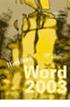 3.6 Samenvoegvelden Word kent diversie extra velden, waarmee u tijdens het samenvoegen de selectie van records op basis van voorwaarden kunt sturen of waarmee u het samenvoegen even kan laten stoppen om
3.6 Samenvoegvelden Word kent diversie extra velden, waarmee u tijdens het samenvoegen de selectie van records op basis van voorwaarden kunt sturen of waarmee u het samenvoegen even kan laten stoppen om
Afbeeldingen Module 11
 11. Afbeeldingen Er zijn veel manieren waarop u een afbeelding in kunt voegen in een tekst. U kunt bijvoorbeeld plaatjes die met een ander programma zijn gemaakt in uw documenten opnemen. Zo kunt u met
11. Afbeeldingen Er zijn veel manieren waarop u een afbeelding in kunt voegen in een tekst. U kunt bijvoorbeeld plaatjes die met een ander programma zijn gemaakt in uw documenten opnemen. Zo kunt u met
Aan de slag met jouw teamsite!
 Aan de slag met jouw teamsite! Toegang tot een teamsite Maak een teamsite aan Gebruikers uitnodigen voor mijn teamsite Een document uploaden Meerdere documenten tegelijk uploaden Toegang tot een teamsite
Aan de slag met jouw teamsite! Toegang tot een teamsite Maak een teamsite aan Gebruikers uitnodigen voor mijn teamsite Een document uploaden Meerdere documenten tegelijk uploaden Toegang tot een teamsite
Inleiding. 1 Handleiding IRMA
 1 Handleiding IRMA Inleiding IRMA (ICT Resource Manager) is het registratieprogramma dat gebruikt wordt door ICT AmeRijck. Het staat op de computer in het virtuele kantoor van de Servicedesk. IRMA is niet
1 Handleiding IRMA Inleiding IRMA (ICT Resource Manager) is het registratieprogramma dat gebruikt wordt door ICT AmeRijck. Het staat op de computer in het virtuele kantoor van de Servicedesk. IRMA is niet
MAIL VAN UW DOMEINNAAM ONTVANGEN
 MAIL VAN UW DOMEINNAAM ONTVANGEN Microsoft Outlook 2010 Laatste wijziging: 11 oktober 2012 HOUD U DE VOLGENDE GEGEVENS BIJ DE HAND: o Het betreffende mailadres en het wachtwoord van dat adres. GOED OM
MAIL VAN UW DOMEINNAAM ONTVANGEN Microsoft Outlook 2010 Laatste wijziging: 11 oktober 2012 HOUD U DE VOLGENDE GEGEVENS BIJ DE HAND: o Het betreffende mailadres en het wachtwoord van dat adres. GOED OM
Om een leveranciersbestand in te lezen kunnen de volgende stappen aangehouden worden:
 MATRIXKOZIJN VERSIE 3.17.0 IMPORTMODULE Om een leveranciersbestand in te lezen kunnen de volgende stappen aangehouden worden: Selecteer de Leverancier 1) Selecteer de gewenste leverancier en kies voor
MATRIXKOZIJN VERSIE 3.17.0 IMPORTMODULE Om een leveranciersbestand in te lezen kunnen de volgende stappen aangehouden worden: Selecteer de Leverancier 1) Selecteer de gewenste leverancier en kies voor
Van Dale Elektronisch groot woordenboek versie 4.5 activeren en licenties beheren
 De nieuwste editie van dit document is altijd online beschikbaar: Activeren en beheren licenties Inhoudsopgave Van Dale Elektronisch groot woordenboek versie 4.5 activeren Automatisch activeren via internet
De nieuwste editie van dit document is altijd online beschikbaar: Activeren en beheren licenties Inhoudsopgave Van Dale Elektronisch groot woordenboek versie 4.5 activeren Automatisch activeren via internet
